-
win7一键映像文件修复方法
- 2017-04-20 17:00:00 来源:windows10系统之家 作者:爱win10
最近有网友问windows之家小编有没有win7一键映像文件修复的方法?他想要学习win7一键映像文件修复,但现在网络上的教程都是五花八门的,根本不知道那个win7一键映像文件修复方法比较靠谱,所以才来请教小编。那小编就事不宜迟的把最详细win7一键映像文件修复方法分享给大家。
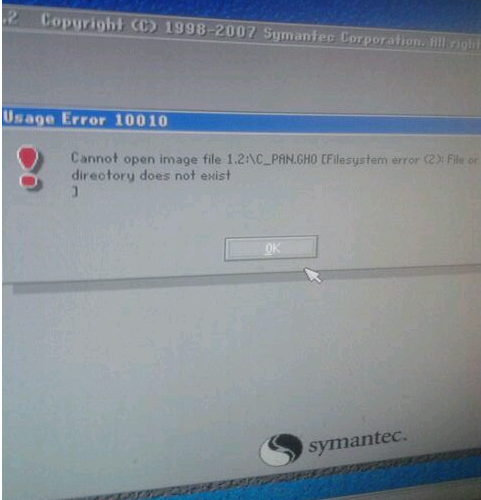
映像修复
映像修复是Windows 7的新功能之一,它的工作原理与大家熟知的Ghost类似。创建时,将整个分区备份为映像文件,修复时,再将映像文件释放到指定的硬盘分区中。
创建映像在Windows 7的窗口下进行,而用映像来恢复系统只能通过修复光盘来实现。这一设计理念既照顾了操作的简易性又考虑了适用性。创建映像一般在系统工作正常时进行,没必要用修复光盘来实现,而在系统窗口下操作简单、方便易行。一般地,映像修复主要用于彻底地修复受损的系统,相当于重新安装,但创建映像前安装过的软件、对系统进行过的设置却能完整地保留下来。当系统已不能启动时,也是最需要之时,修复光盘的挺身而出有效地解决了其他恢复措施(比如文件恢复)因系统无法启动而不能实施的弊端。
1)创建映像
创建映像在Windows 7的窗口下进行。
A 在“开始”菜单中点击“所有程序→维护→备份或还原→创建系统映像”,以运行备份向导。
B 选择将备份保存于何处。可选择在本地硬盘或移动硬盘上一个分区、DVD光盘或局域网的共享位置。
提示:为保证恢复的方便性,建议将备份存放于本地硬盘之上。备份不可能存放于安装Windows 7的分区,只能选择其他分区。
C 选择要备份哪些分区。默认地,安装Windows 7的分区将处于选中状态且无法修改。一般地,选择这两个分区就足够了。
D 确认。在下一步中,它会将已选择的要备份的分区、备份的存放位置等以列表的形式展现出来,如果无误,点击“开始备份”,否则,请点击左上角的后退按钮重新设置。完成后,生成的是一个扩展名为VHD的文件。
提示:由于安装Windows 7的分区文件占用量比较大,多为10GB或之上,备份花费的时间也比较长。
E 隐藏分区。本例中,映像文件的存放位置是本地硬盘的一个分区,为保证映像文件的安全,可隐藏这一分区。在“开始”菜单中右击“计算机”,选择“管理”命令,在打开的窗口中的左侧窗口展开“存储→磁盘管理”。接着在右侧窗口中右击存放备份的分区,选择“更改驱动器号和路径”命令,在打开的对话框中点击“删除”按钮即可。
注意:这一操作不会删除分区,仅是将分区的盘符(比如:E盘、F盘)删除,让它无法在“计算机”窗口下显示出来。今后,用映像来恢复电脑时,可将分区盘符显示出来:右击已删除盘符的分区,选择“更改驱动器号和路径命令”,然后在打开的对话框中点击“添加”按钮,再选择一个即可。
2)用映像修复电脑
用映像修复电脑只能通过修复光盘来实现。
A 用修复光盘启动电脑,选择“映像修复”。
B 选择映像的存放位置。首先,它会为我们推荐一个最近的备份。提醒大家与用还原点修复不同的是,映像一般只创建一次就行了,为此,直接选择它的推荐映像即可。
提示:如果映像文件存放于移动硬盘或局域网共享位置,可在恢复界面上点击“高级”再进行选择。指定局域网共享位置时,路径的格式为:共享的计算机名共享的文件夹名。
3)从映像文件中提取文件
在实际使用中,可能会遇到这样的情况:创建映像后,由于误操作致使用户文件丢失了,能不能不恢复而直接从映像中提取丢失的文件呢?
按微软关于Windows 7映像文件的相关说明称,无法将映像文件用于部分还原,但经笔者试用表明,映像中的部分文件却是可以提取出来的,这主要得益于Windows 7提供了对VHD文件的原生态支持
实测表明,创建映像时生成的映像文件扩展名为VHD,只要通过磁盘管理器将其加载为虚拟硬盘就行了。
A 权限解除。在笔者的电脑上,映像文件存放位置为N:WindowsImageBackupbijiben-PCB
ackup 2009-10-14 185007,其中的bijiben-P
C为笔者的计算机机名,2009-10-14 185007表示创建备份时的日期及编号。进入这些文件夹时会得到与权限相关的提示信息,请点击“解除”,解除后就能正常访问了。
B 打开磁盘管理。在“开始”菜单中右击“计算机”,选择“管理”命令,在打开的窗口中的左侧窗口展开“存储→磁盘管理”。
C 加载VHD文件。点击“操作→附加VHD”菜单命令,从打开的对话框中点击“浏览”按钮以找到要加载的VHD文件。此时,系统会将该映像文件加载为一个虚拟的磁盘分区并自动分配盘符。
以后,在资源管理器下双击虚拟分区即可观察到其中的文件,与备份前的分区文件夹结构及文件完全相同。
3.启动修复
如果系统无法启动,又找不出其他原因,请尝试“启动修复”,选择该选项后,修复光盘会自动对与启动相关的文件进行扫描,检查它的完整性、可靠性,然后用正常的文件进行替换,一般能解决问题。在修复过程中,因替换文件需要,可能会提示插入Windows 7的安装光盘。
这种修复方式的最大好处在于不会破坏用户的任何文件,不会影响已安装过的程序。修复无法启动的系统时首先应选择的就是它,如果不行,再试用还原和映像修复。
以上的全部内容就是windows之家小编为网友们带来的最详细的win7一键映像文件修复方法了,其实映像文件的修复说简单也不简单,说难也不是很难。所以小编还是希望网友们能够认真学习起来。掌握新的技巧。好了,废话就不多说了,我们下篇教程再见吧。
猜您喜欢
- Win10 32位纯净版最新下载2016-12-29
- 如何优化Win8系统关机速度两大方法..2015-05-21
- 为你解答电脑怎么加密文件..2018-12-11
- win10安装microsoft .net framework方..2016-10-19
- 怎么安装无线路由器,小编告诉你无线路..2018-06-26
- 硬盘安装ghost win7系统教程2016-11-03
相关推荐
- 系统之家系统win10 32下载介绍.. 2016-11-12
- win10怎么用一键GHOST备份系统.. 2016-10-24
- BIOS常见品牌的进入方法介绍.. 2016-09-30
- 电脑公司 ghost win7纯净版系统安装方.. 2016-10-21
- 怎么把系统之家放进U盘里重装系统.. 2016-09-27
- 系统之家win10 ghost系统介绍 2016-11-15





 系统之家一键重装
系统之家一键重装
 小白重装win10
小白重装win10
 TextPad v7.0.7 注册版(附注册码) (功能强大的文本编辑器)
TextPad v7.0.7 注册版(附注册码) (功能强大的文本编辑器) 小白系统ghost win8 32位专业版下载v201805
小白系统ghost win8 32位专业版下载v201805 小白系统Ghost windows XP SP3 纯净版201801
小白系统Ghost windows XP SP3 纯净版201801 360浏览器快剪辑专版 v9.2.0.104官方版
360浏览器快剪辑专版 v9.2.0.104官方版 果壳浏览器 v2.1官方版
果壳浏览器 v2.1官方版 小白系统ghos
小白系统ghos QQ农牧餐保姆
QQ农牧餐保姆 萝卜家园 Win
萝卜家园 Win 系统之家一键
系统之家一键 小白系统win1
小白系统win1 Qoobar 音频
Qoobar 音频 雨林木风win7
雨林木风win7 深度技术ghos
深度技术ghos 雨林木风Ghos
雨林木风Ghos 迅雷155浏览
迅雷155浏览 VPanda浏览器
VPanda浏览器 Firefox(火狐
Firefox(火狐 粤公网安备 44130202001061号
粤公网安备 44130202001061号